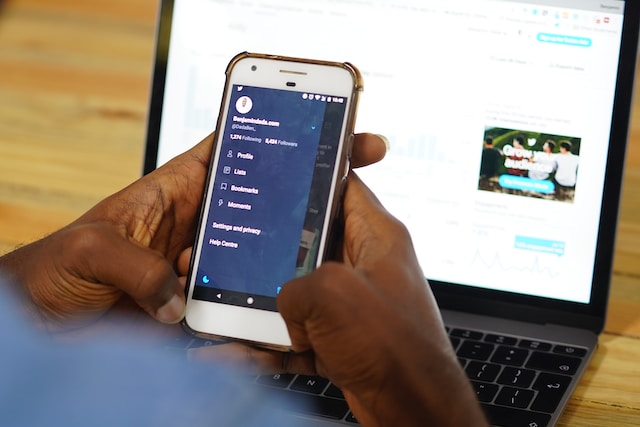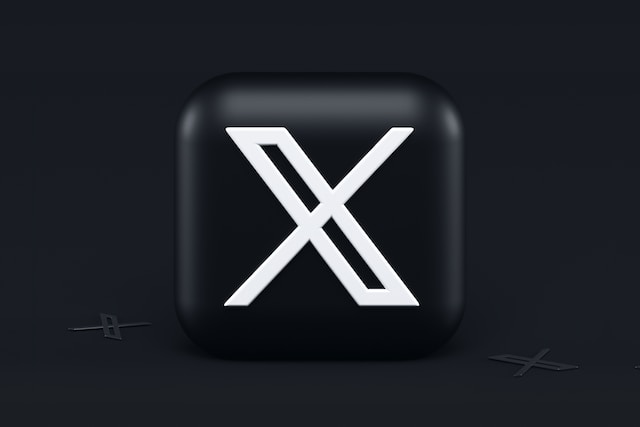Molti utenti concordano sul fatto che Twitter now X ha un'interfaccia facile da usare. Tuttavia, diversi fattori incidono sulla fluidità dell'esperienza di utilizzo di X. Un tweep che naviga su Twitter da un dispositivo mobile avrà un'esperienza diversa rispetto alla navigazione su Twitter dalla versione web. Tuttavia, l'accumulo di cache di Twitter su qualsiasi dispositivo può causare la riduzione delle funzionalità del sistema. Pertanto, è necessario imparare a cancellare i dati di Twitter e farne una pratica regolare.
Questa azione eviterà problemi durante la navigazione in Twitter sul dispositivo. È inoltre buona norma cancellare questi dati dal proprio account. In questo modo, solo le informazioni rilevanti rimarranno visibili sul vostro profilo. Questo è un modo per rendere efficace una campagna mirata. Fortunatamente, questo articolo mostra come cancellare i dati su Twitter dal dispositivo e dall'account. Continuate a leggere per scoprire i dettagli.
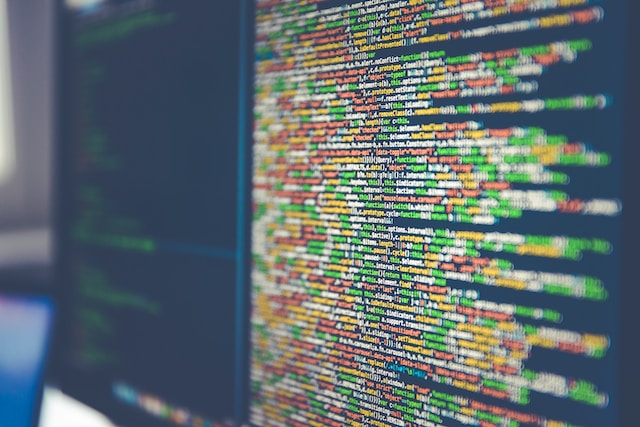
Come cancellare la cache di Twitter: Perché preoccuparsi di farlo?
La velocità di recupero dei dati, tra le altre caratteristiche, rende Twitter diverso dagli altri social network. Questa velocità è dovuta principalmente al potente sistema di Twitter. Tuttavia, anche il vostro dispositivo può influenzare le prestazioni di X, in particolare lo spazio di memoria cache. La cache di un computer è la sua memoria ausiliaria, che facilita il recupero dei dati ad alta velocità. Quando si naviga su Twitter, i sistemi memorizzano alcuni dati della piattaforma in questa memoria. Questi dati di memoria consentono al dispositivo di caricare Twitter più velocemente nelle visite successive.
Tuttavia, ogni dispositivo ha una dimensione specifica della cache, che determina la quantità di informazioni che il dispositivo può contenere temporaneamente. Quando questa memoria si satura, l'applicazione inizia a presentare problemi di funzionalità. Una cache satura è il motivo più comune per cui Twitter non funziona su Chrome, si carica lentamente o si blocca. Pertanto, è meglio imparare a cancellare la cache di Twitter sul proprio dispositivo per godere di un'esperienza X fluida. Questa sezione illustra i passaggi per i dispositivi mobili e desktop.
Come cancellare la cache di Twitter da un dispositivo Android

Rispetto ai dispositivi iOS, gli Androidi restano indietro quando si parla di velocità. Pertanto, è importante fare tutto il possibile per mantenere il dispositivo Android il più veloce possibile. Il modo migliore per farlo è mantenere la memoria del vostro Android leggera. È possibile aumentare la memoria ad accesso casuale in alcuni dispositivi, ma non in tutti. Anche quando è possibile, non migliora molto. La soluzione migliore per mantenere le applicazioni veloci e perfettamente funzionanti è cancellare periodicamente la cache delle applicazioni.
Se volete applicare questo metodo alla vostra applicazione X, seguite i cinque passaggi seguenti:
- Trovare e aprire "Impostazioni" sul dispositivo Android.
- Fare clic su "Applicazioni" e selezionare "Gestione applicazioni".
- Spostarsi nell'elenco e scegliere X.
- Una volta aperto, selezionare "Utilizzo della memoria".
- Sotto la descrizione dell'uso, fare clic su "Cancella cache", stampato in blu.
Questa azione cancella immediatamente l'intera cache memorizzata per l'applicazione X sul telefono. È anche possibile liberare più memoria cancellando i dati memorizzati nello stesso menu. In seguito, l'applicazione X si caricherà più velocemente e l'esperienza con i social media sarà più fluida.
Come cancellare la cache di X da un dispositivo iOS: Il processo completo
A differenza dei telefoni Android, i dispositivi iOS sono più veloci. Quindi, raramente si avranno problemi di velocità quando si naviga su Twitter da un iPhone. Tuttavia, quando la cache si accumula, può influire su alcune importanti funzioni dell'app.
Pertanto, è ancora importante cancellare regolarmente la cache di X sul vostro iPhone o iPad. Il processo di cancellazione della cache di X sui dispositivi iOS è molto diverso da quello degli Android. Su iOS, è possibile cancellare la cache di Twitter per il proprio dispositivo direttamente dall'app. Per farlo, è possibile seguire gli otto passaggi riportati di seguito:
- Aprite il menu di navigazione sulla homepage di Twitter toccando l'icona del vostro profilo nell'angolo in alto a sinistra.
- Fare clic su "Impostazioni e assistenza" e toccare "Impostazioni e privacy".
- Selezionare "Accessibilità, visualizzazione e lingue" e selezionare "Utilizzo dati".
- Scegliere "Memoria multimediale" e toccare "Cancella memoria multimediale", stampato in rosso.
- In basso apparirà un sottomenu di conferma. Fare clic su "Cancella memoria multimediale".
- A questo punto, tornare indietro alla pagina del punto 4 e selezionare "Archiviazione web".
- Toccare "Cancella tutta la memoria web" nella pagina successiva.
- Selezionare "Cancella tutta la memoria web" dal sottomenu di conferma visualizzato per completare il processo.
Come cancellare la cache di Twitter dal web: 2 metodi spiegati
L'accumulo di cache influisce maggiormente sull'esperienza di Twitter quando si naviga su X da un desktop. Tuttavia, cancellare i dati nella cache su un browser desktop è più facile che su altri dispositivi. In effetti, ci sono due modi per farlo. È possibile cancellare l'intera cache del browser o solo quella specifica di X per ottenere gli stessi risultati. Vediamo i passaggi per ciascuna opzione di cache utilizzando il browser Chrome come esempio.
- Cancellazione dell'intera cache del browser: Di seguito sono riportati i passaggi per cancellare l'intera cache del browser:
- Toccare l'icona con i tre punti su un desktop aperto nell'angolo in alto a destra e fare clic su impostazioni dall'elenco delle opzioni.
- Selezionare "Privacy e sicurezza" dal menu di navigazione a sinistra della pagina delle impostazioni.
- Toccare "Cancella dati di navigazione". Verrà visualizzato un menu a comparsa.
- Dal menu a comparsa, andare alla scheda "Base" e cambiare la linea temporale in "Tutto il tempo", quindi selezionare entrambe le caselle sottostanti.
- Fare clic su "Cancella dati" nell'evidenziazione blu in basso a sinistra della pagina.
Questa azione cancellerà immediatamente la cache del browser. Tuttavia, il caricamento di X e di un'altra pagina web per la prima volta potrebbe richiedere un po' più di tempo. Tuttavia, una volta acceduto, il sito web sarà completamente funzionante e tutte le funzioni funzioneranno correttamente.
- Cancellazione della sola cache di Twitter: Seguite i passaggi indicati di seguito per cancellare la cache memorizzata dalla pagina web X:
- Aprite le impostazioni di Chrome e andate su "Privacy e sicurezza".
- Selezionate "Cookie di terze parti" e aprite "Vedi tutti i dati e le autorizzazioni del sito".
- Dall'elenco dei siti web, toccare l'icona del cestino accanto a "twitter.com".
- Verrà visualizzato un messaggio di conferma per verificare l'azione svolta. Scegliere "Cancella" per cancellare la cache della pagina Web X.

Come cancellare i dati di Twitter eliminando tutti i tweet dal proprio account
L'opzione migliore per cancellare i dati di un account X è la disattivazione dell'account. Tuttavia, molte persone non esplorano questa opzione a causa dei suoi svantaggi. Perderete i vostri contatti e la vostra crescita su quell'account perché non è trasferibile quando si riavvia un nuovo account. Vi state quindi chiedendo come cancellare i dati di Twitter dal vostro account senza eliminarlo?
È possibile eliminare tutti i tweet del proprio account Twitter, now X. Quando lo fate, Twitter rimuoverà immediatamente i dati e nessuno li ritroverà più. Tuttavia, sebbene Twitter consenta di eliminare i tweet dalla propria timeline, è possibile eliminarli solo singolarmente.
Tuttavia, alcune app per eliminare tutti i tweet possono facilitare questo compito. Queste app di terze parti aiutano a ripulire la timeline eliminando i tweet in blocco. Ci sono molte opzioni da esplorare in questa categoria. Alcune di queste includono:
- TweetEraser: Questo strumento basato sul web può aiutarvi a cancellare migliaia di tweet con un solo clic. L'applicazione è facile da usare, anche per i principianti, e con il piano gratuito si può fare molto. Tuttavia, un abbonamento a pagamento consente di cancellare oltre i 3200 tweet più recenti attraverso un'eliminazione completa.
- TweetDelete: Ecco un altro efficace strumento di cancellazione di massa dei tweet che potete esplorare. Come il primo, consente di eliminare i tweet in massa con la versione gratuita. Inoltre, questo strumento memorizza i tweet cancellati e consente di accedervi quando si vuole.
- TweetDeleter: È un'applicazione web per la gestione di Twitter che consente di eliminare in massa i tweet dal proprio account. La versione gratuita consente di eliminare cinque tweet al mese. Tuttavia, l'utilizzo dei piani a pagamento è più efficace, soprattutto quello illimitato, per una cancellazione più rapida.
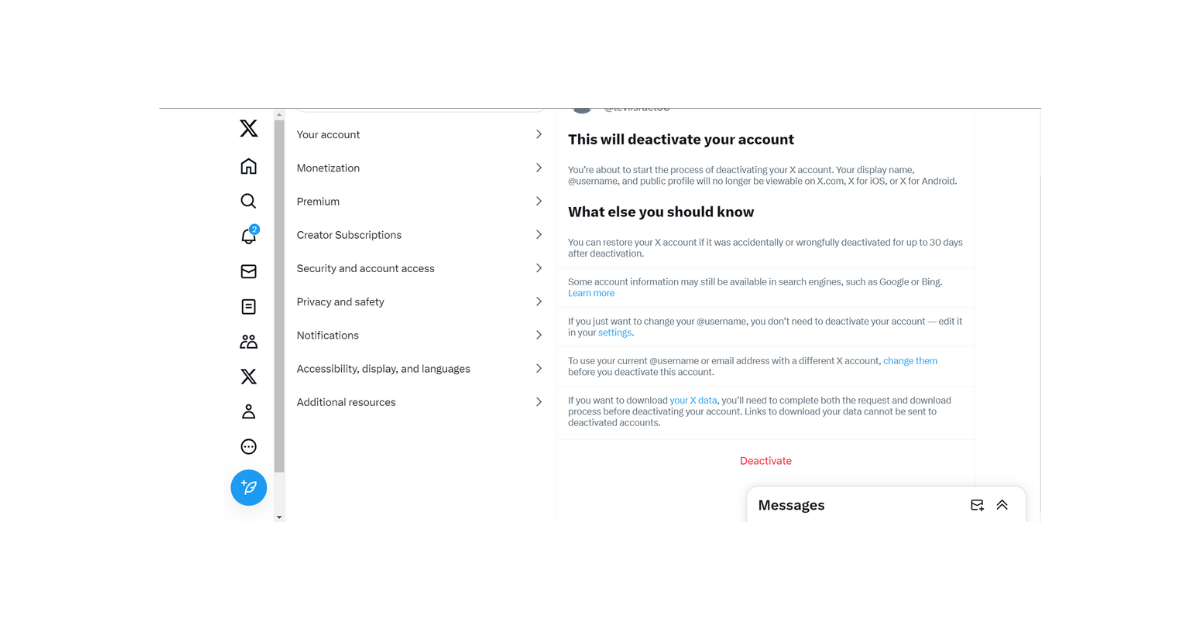
Come eliminare un account Twitter in modo temporaneo e permanente
Come già detto, il modo migliore per cancellare i dati di Twitter è eliminare l'account. Quando si elimina l'account X, Twitter cancella tutti i dati dopo qualche tempo. Diverse ragioni spingono i tweep a esplorare questa opzione. Alcuni potrebbero voler evitare uno scandalo sui social media, mentre altri vogliono solo una pausa da X.
Qualunque sia il motivo, è possibile eliminare il proprio account senza lasciare traccia. È interessante notare che è possibile eliminare il proprio account in modo temporaneo o permanente. Considerando questa possibilità, vi chiederete come eliminare un account Twitter in entrambi i casi. Ma prima di tutto, ecco come funziona.
Quando si disattiva/elimina l'account X, Twitter conserva i dati per 30 giorni. Questa finestra è prevista per le persone che cambiano idea e desiderano riattivare il proprio account. Per questi ultimi, è sufficiente effettuare nuovamente il login con i dati dell'account prima dello scadere dei 30 giorni. Tuttavia, oltre questo periodo, Twitter cancellerà l'account e lo perderà per sempre.
Pertanto, i passaggi per eliminare temporaneamente e definitivamente l'account X sono gli stessi. Se scegliete di esplorare questa opzione, seguite questi sei passaggi per eliminare il vostro account X:
- Aprite il menu di navigazione dalla vostra homepage di Twitter toccando l'avatar del profilo nell'angolo in alto a sinistra.
- Toccare "Impostazioni e assistenza" e fare clic su "Impostazioni e privacy".
- Una volta aperto, scegliere "Il tuo account". Questa scheda si apre con un elenco di impostazioni dell'account.
- Fare clic su "Disattiva account" in fondo all'elenco.
- Verrà visualizzata una pagina di conferma. Toccare il pulsante di disattivazione, stampato in rosso.
- Twitter richiede quindi la conferma della password per implementare il comando: digitate la password per completare il processo.
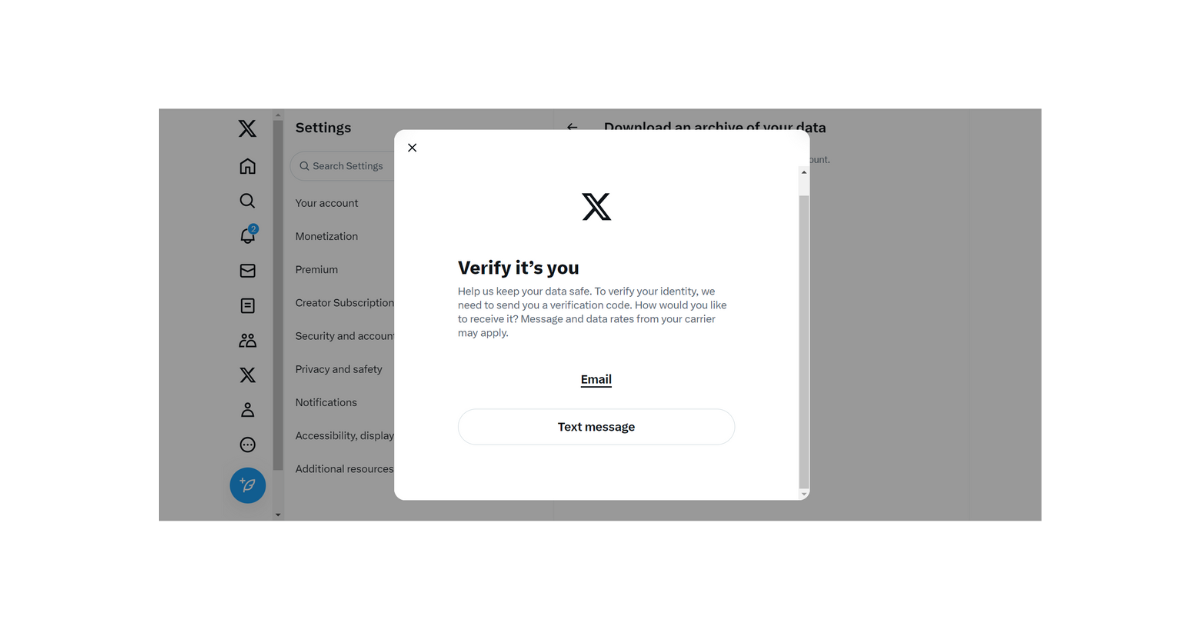
Come eseguire il backup dell'account Twitter per preservare i propri dati
Twitter, noto anche come X, si comporta bene per quanto riguarda la protezione e la sicurezza dei dati. Le segnalazioni di utenti che hanno perso i dati del proprio account a causa di un guasto del sistema sono trascurabili e precise. Tuttavia, se da un lato si può avere una ragionevole fiducia nel sistema, dall'altro è necessario prendere provvedimenti per proteggere i propri dati. Un modo per farlo è eseguire il backup dei dati dell'account.
Come veterani di Twitter, sapete che Twitter memorizza meticolosamente i dati del vostro account fin dalla vostra prima attività sulla piattaforma. Quindi, se vi state chiedendo come fare il backup di un account Twitter, è semplice. Basta scaricare i dati e salvarli in un'altra posizione.
Il primo e più importante passo per il backup dell'account X è l'accesso e il download dell'archivio di Twitter. Ecco quindi i sette passaggi per richiedere e scaricare il proprio archivio X:
- Aprire il menu di navigazione X dalla homepage facendo scorrere lo schermo da sinistra a destra.
- Scegliere "Impostazioni e assistenza" e fare clic su "Impostazioni e privacy".
- Aprire "Il tuo account" e toccare "Scarica un archivio dei tuoi dati".
- Il sistema chiederà quindi di confermare la password. Digitare la password e toccare "Conferma".
- Twitter richiederà la verifica dell'identità. Scegliete "Invia il codice all'indirizzo e-mail e al numero di telefono in archivio".
- Inserite il codice inviato al vostro numero di telefono o indirizzo e-mail per verificare la vostra identità.
- Selezionare "Richiedi dati" nella pagina successiva per ottenere un archivio aggiornato dei dati di Twitter.
Una volta pronto, riceverete un'e-mail che vi informerà che l'archivio è pronto per il download. Scaricare l'archivio dal link dell'e-mail per eseguire il backup sul proprio dispositivo. Inoltre, è possibile caricarlo su qualsiasi opzione di archiviazione cloud per una maggiore sicurezza.
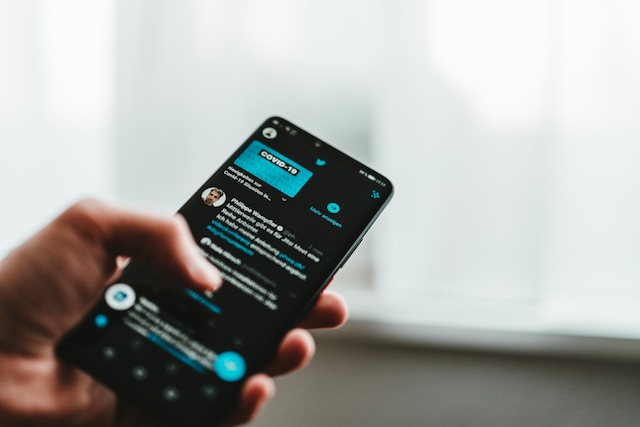
Vale la pena cancellare i dati di Twitter? Perché dovreste prenderlo in considerazione
Quando si parla di dati di Twitter, si può trattare della cache X o dei dati dell'account. Le cache di Twitter sono importanti per migliorare la velocità e la fluidità della navigazione. Tuttavia, quando si accumulano, possono causare molti problemi di funzionalità. È quindi importante cancellarle periodicamente. È una pratica regolare per garantire un'esperienza X fluida sul vostro dispositivo.
D'altra parte, la conservazione o la cancellazione dei dati dell'account non influisce su alcuna funzionalità. Spetta quindi all'utente decidere se cancellarli o conservarli. È possibile eseguire il backup dei dati di Twitter e poi cancellarli dalla piattaforma come compromesso. Ecco come proteggersi online preservando i propri dati, ora che sapete come cancellare i dati di Twitter.
Se scegliete questa opzione, usate TweetEraser per cancellare la vostra timeline dopo averne fatto il backup. Questo software di gestione di Twitter può cancellare la timeline con un solo clic. È anche possibile utilizzarlo per automatizzare l'eliminazione dei tweet sul proprio account dopo un periodo prestabilito. L'applicazione è efficiente e facile da usare, anche per i principianti. Iniziate quindi a filtrare e pulire la vostra timeline di Twitter oggi stesso!